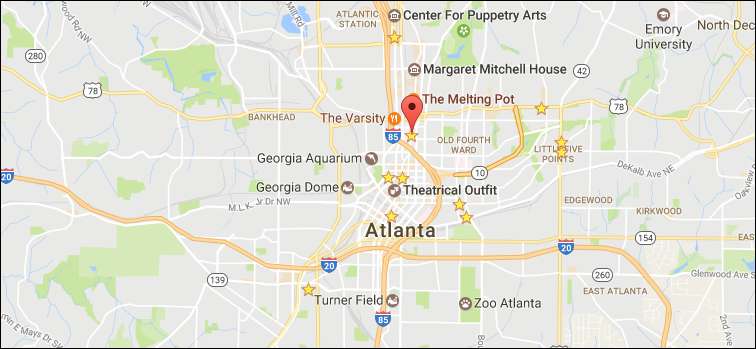
I årevis har Google brugt din hjem- eller arbejdsadresse til at fortælle dig, hvor lang din pendling vil være, finde restauranter i nærheden og vise dig lokalt vejr. Normalt skal du ikke tilpasse dette, men hvis du flytter, eller hvis Google gætter din adresse forkert, kan du ændre den. Sådan gør du.
Google husker to nøgleadresser til dig: hjem og arbejde. Hvis du aldrig har indstillet disse, vil Google forsøge at gætte placeringer baseret på hvor du går hen og hvor ofte du er der (hvis du selvfølgelig har givet Google tilladelse til at spore din placering). Disse to adresser deles på tværs af alle Google-produkter, der er knyttet til din konto, så hvis du ændrer den en gang i et produkt, skal den opdateres hvor som helst. Vi dækker et par måder at ændre din adresse på, men du kan bruge den, der passer bedst til dig.
RELATEREDE: Sådan opsættes Google Home
Også, hvis du ejer en Google Home , er der en tredje "enhedsadresse", som du måske vil indstille, hvis dit Google-hjem ikke er på din almindelige hjemmeadresse. Gå til slutningen af artiklen for mere om det.
Opdater din adresse med Google Assistent
Hvis du har en Android-telefon, der kører 6.0 eller nyere , kan du opdatere dine adresser med Google Assistent. Åbn først Assistent ved at trykke langvarigt på telefonens startknap. Tryk derefter på menuknappen i øverste højre hjørne, og vælg Indstillinger.
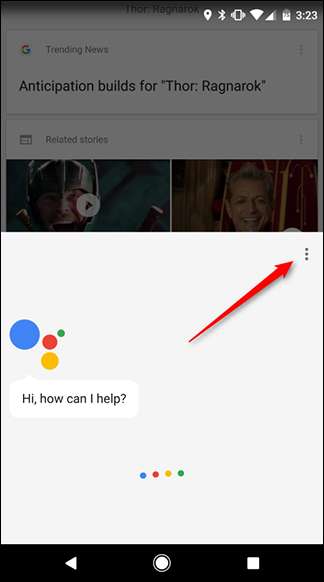

Rul ned, og tryk på "Personlig info."

Tryk på "Hjem og arbejdssteder" øverst på skærmen.
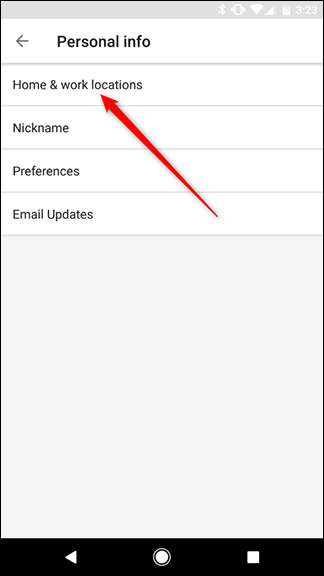
Her kan du se dine hjem- og arbejdsadresser. Tryk på den, du vil rette.
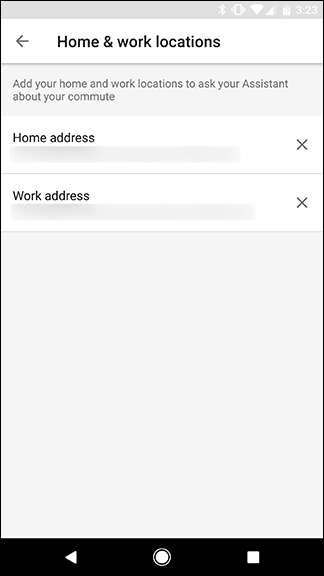
Når du indtaster din adresse, giver Google forslag, der matcher adresser fra Google Maps. Vælg din adresse fra forslagene, og tryk på "OK".

Når du er færdig med en adresse, skal du gentage de sidste par trin for at ændre den anden, hvis du har brug for det.
Åbn Google Maps for at ændre dine adresser på nettet
Hvis du ikke har en Android-telefon - eller hvis det er nemmere at ændre din adresse på en computer - kan du gøre det i Google Maps. Først, gå til Google Maps på nettet , og klik på menuikonet i øverste venstre hjørne.
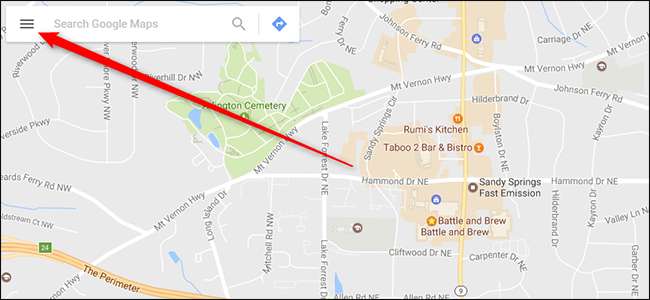
Klik på "Dine steder" i menuen til venstre, der vises.

Du får vist en post til Hjem og arbejde. Hvis du ikke har indtastet en adresse, skal du klikke på en af dem for at udfylde den. Hvis du har indtastet en adresse og vil ændre den, skal du klikke på det grå X-ikon til højre for at rydde adressen og derefter indstille en ny.
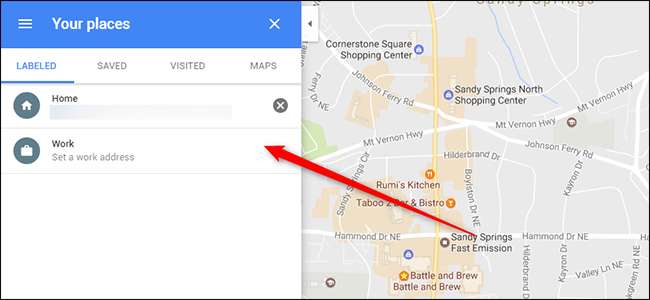
Du kan også søge efter "hjem" eller "arbejde" i Google Maps for at finde dine gemte adresser.
Rediger din hjem-, arbejds- og enhedsadresse med Google Home
Som vi nævnte tidligere, har Google Home sin egen specielle tredje type adresse kaldet "enhedsadresse". Hvis du har et Google-hjem, men det ikke er på din hjemmeadresse, kan du indstille enhedsadressen separat. Du kan også bruge Google Home-appen til at ændre din adresse på samme måde som du gør på Android. Åbn først Google Home-appen og tryk på menuikonet i øverste venstre hjørne. Tryk derefter på "Flere indstillinger."


Rul ned, og du vil se et element på listen med navnet "Enhedsadresse". Brug dette til at indstille en separat adresse til dit Google Home. Denne adresse vil derefter blive brugt, når du søger efter oplysninger om steder i nærheden, lokalt vejr og alt andet, som Google Home muligvis har brug for din adresse til. Rul lidt længere ned, og du kan trykke på "Personlig info" for at ændre dine hjem- og arbejdsadresser. Dette fører dig til det samme sted, som vi viste dig i Android-sektionen ovenfor.
For at ændre din Google Home-adresse skal du trykke på "Enhedsadresse".
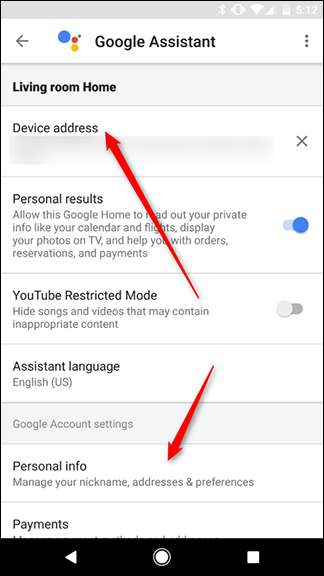
Igen vil Google give dig forslag, når du indtaster din adresse. Vælg det tætteste match fra listen, og tryk på OK.
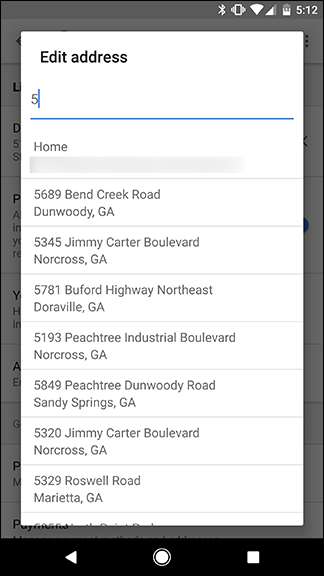
Hvis du nogensinde har brug for at ændre din Google Home-enhedsadresse, skal du gøre det her. Hvis du har brug for at ændre dit hjem eller din arbejdsadresse, kan du dog gøre det på et af de mange, mange steder, som Google giver dig mulighed for at ændre dem.







